两个步骤轻松开启win10远程桌面连接方法
来源:www.laobaicai.net 发布时间:2014-12-08 16:02
众所周知电脑远程桌面是一个很好用的功能,它可以让用户们远程控制不在身边的电脑进行操作,然而到了win10系统中,不少用户却不懂的如何来开启远程桌面连接,下面就一起来看看两个步骤轻松开启win10远程桌面连接方法,教会你如何开启win10系统的远程桌面连接。
1.使用组合快捷键win键+r键打开运行窗口,输入“mstsc”回车确认打开远程桌面连接。如下图所示
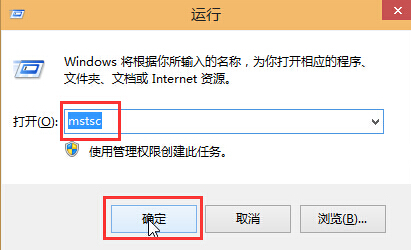
2.打开远程桌面连接功能之后,只需要在计算机后面填入需呀远程控制的计算机名即可,按连接(N)即可开始连接。如下图所示
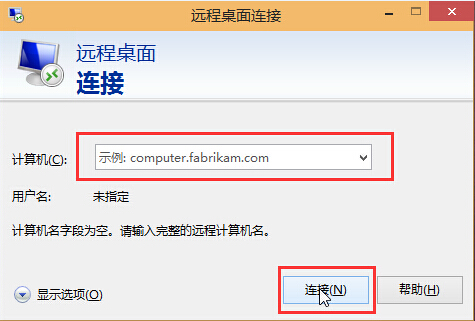
以上就是两个步骤轻松开启win10远程桌面连接方法,有遇到此类情况或者是不懂的如何开启win10远程桌面连接的用户,可以尝试以上的方法操作看看,希望以上的方法可以给大家带来更多的帮助。
推荐阅读
"Win10累积更新卡在无限重启阶段的修复策略"
- win11系统无法识别移动硬盘怎么办 2024-05-06
- win11系统dns异常无法上网怎么办 2024-05-04
- win11系统如何调整鼠标速度 2024-05-03
- win11系统不显示wifi列表怎么办 2024-05-01
win10系统设置虚拟内存教程分享
- win11系统如何查看内存条卡槽数量 2024-04-29
- win11系统怎么开启节能模式 2024-04-29
- win11系统usb接口无法识别设备如何解决 2024-04-28
- win11系统如何添加网络打印机 2024-04-26
老白菜下载
更多-
 老白菜怎样一键制作u盘启动盘
老白菜怎样一键制作u盘启动盘软件大小:358 MB
-
 老白菜超级u盘启动制作工具UEFI版7.3下载
老白菜超级u盘启动制作工具UEFI版7.3下载软件大小:490 MB
-
 老白菜一键u盘装ghost XP系统详细图文教程
老白菜一键u盘装ghost XP系统详细图文教程软件大小:358 MB
-
 老白菜装机工具在线安装工具下载
老白菜装机工具在线安装工具下载软件大小:3.03 MB










